Slik fjerner du en enhet fra iCloud – en nybegynnervennlig guide
Vil du oppdatere Apple-dingsen din eller endre iCloud-kontoen din? Det viktigste handlingen mange glemmer å gjøre er å kvitte seg med forlatte eller utdaterte dingser i kontoene sine. De bør være frakoblet, ellers kan de forårsake et sikkerhetsproblem, synkroniseringsproblem eller et aktiveringslåsproblem i fremtiden. Hvis du vil ha full kontroll over Apple-økosystemet ditt, bør du lære. hvordan fjerne en enhet fra iCloud er viktig. Denne veiledningen deler opp prosessen i enkle, tekniske trinn, fra hva du må sjekke før fjerning til frakobling uten passord.
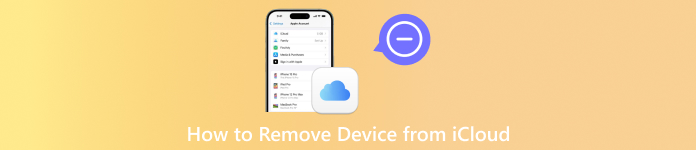
I denne artikkelen:
Del 1. Før du fjerner en enhet
Planlegger du å rydde opp i Apple-kontoen din eller koble fra en gammel iPhone, iPad eller Mac? Enten du bytter til en ny enhet eller strammer opp kontosikkerheten, er det viktig å forstå hvordan du sletter enheter fra iCloud. Men før du begynner, er det nødvendig med noen viktige forberedelser for å unngå problemer som mislykket bekreftelse eller ufullstendig fjerning. Hvis du hopper over disse trinnene, kan enheten din bli knyttet til Apple-ID-en din – eller enda verre, eksponere dataene dine. I denne delen skal vi gå gjennom alt du trenger å sjekke på forhånd for å sikre at prosessen er smidig, sikker og problemfri.
• Apple ID-legitimasjon
Du trenger e-postadressen og passordet som er knyttet til iCloud-kontoen din. Uten dem vil du ikke kunne autorisere fjerningen.
• Tofaktorautentisering (2FA)
Hvis 2FA er aktivert, slik det ofte er, vil du bli bedt om å bekrefte handlingen med en bekreftelseskode. Dette bidrar til å beskytte kontoen din mot uautoriserte endringer.
• Tilgang til klarert enhet eller nettleser
Sørg for at du har tilgang til en pålitelig enhet eller en nettleser du har brukt til å logge på før. Det er hit bekreftelseskoden sendes.
Å ha disse forberedt vil bidra til en feilfri prosess. Etter at du har krysset av i alle disse boksene, kan du fortsette med selve handlingen med å slette enheten fra iCloud.
Del 2. Slik fjerner du en enhet fra iCloud [3 måter med passord]
Å fjerne en enhet fra iCloud-kontoen din bidrar til å beskytte dataene dine, spesielt når du selger, gir bort eller ikke lenger bruker den. Nedenfor finner du tre pålitelige måter å gjøre det på – enten enheten er i hånden din eller helt utenfor rekkevidde.
Metode 1: Fjern en enhet via iPhone- eller iPad-innstillinger
Den enkleste løsningen er å logge ut av iCloud ved å gå til Innstillinger-appen, i tilfelle du fortsatt har tilgang til den aktuelle enheten. Dette er en sikker, innebygd metode som fullstendig fjerner enheten fra Apple-ID-en din.
Gå til Innstillinger på iPhonen eller iPaden din.
Trykk på Apple-ID-navnet ditt øverst på skjermen.
Bla til den siste delen og velg Logg ut.

Skriv inn Apple ID-passordet ditt for å bekrefte.
Trykk på Skru av for å fullføre prosessen.
Denne metoden er ideell hvis du lurer på hvordan du fjerner en enhet fra iCloud direkte og sikkert uten å trenge en annen enhet eller nettleser.
Metode 2: Fjern en enhet ved hjelp av Finn min-appen
Når du ikke har enheten fysisk hos deg, gir Finn min-appen deg fleksibiliteten til å koble den fra eksternt. Dette er først og fremst nyttig hvis enheten er mistet eller allerede er solgt.
Start Finn min-appen på en annen Apple-enhet.
Trykk på Enheter fanen nederst.
Velg enheten du vil fjerne.
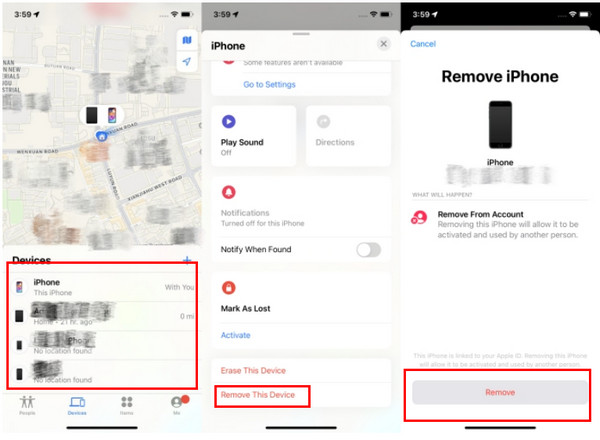
Rull ned og trykk Fjern denne enheten.
Skriv inn Apple ID-passordet ditt for å bekrefte fjerningen.
Hvis du leter etter hvordan du sletter enheter fra iCloud uten å trenge direkte tilgang, tilbyr denne metoden en rask og ekstern løsning.
Metode 3: Fjern en enhet via iCloud.com
Hvis du foretrekker å bruke en datamaskin eller ikke har tilgang til noen Apple-enheter, lar iCloud.com deg administrere kontoen og enhetene dine fra en nettleser. Denne metoden fungerer bra for å fjerne flere enheter eller administrere dem på avstand.
Besøk iCloud.com og logg inn med Apple-ID-en din.
Å velge Finn iPhone fra hoveddashbordet.
Klikk på Alle enheter øverst og velg enheten du vil fjerne.
Klikk Fjern denne enheten.
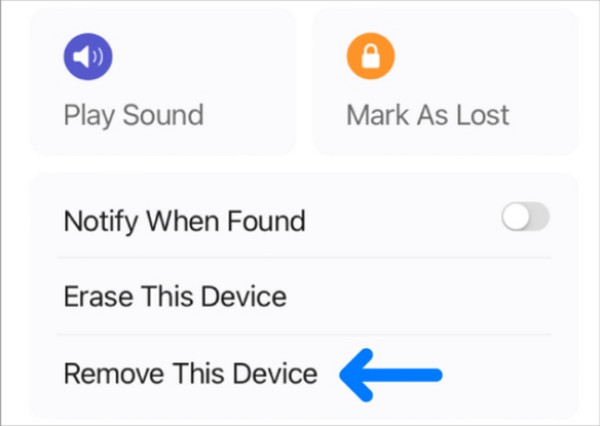
Skriv inn Apple ID-passordet ditt for å fullføre prosessen.
Dette er et praktisk alternativ hvis du er usikker på hvordan du kobler enheter fra iCloud ved hjelp av en nettleser når enheten ikke lenger er med deg.
Del 3. Slik kobler du en enhet fra iCloud uten passord
Det er tilfellet når du har mistet tilgangen til Apple ID-passordet som er knyttet til en enhet, og fjerningsprosessen beskrevet ovenfor vil være ineffektiv, spesielt når aktiveringslåsen er aktivert. Et spesialverktøy kan brukes til å overvinne slike begrensninger i slike tilfeller. Blant de mest effektive måtene å kvitte seg med en konto på er bruk av imyPass iPassBye, som er den profesjonelle iCloud-omgåelsesprogramvaren som kan hjelpe en bruker med å låse opp en enhet og koble den fra iCloud selv uten passord.
Den gjør dette ved å fjerne Apple ID og iCloud-kontoen på enheten, slik at du kan bruke alle funksjonene igjen. Dette er nyttig der det er en brukt telefon, glemte påloggingsinformasjon eller til og med en utelåst situasjon.
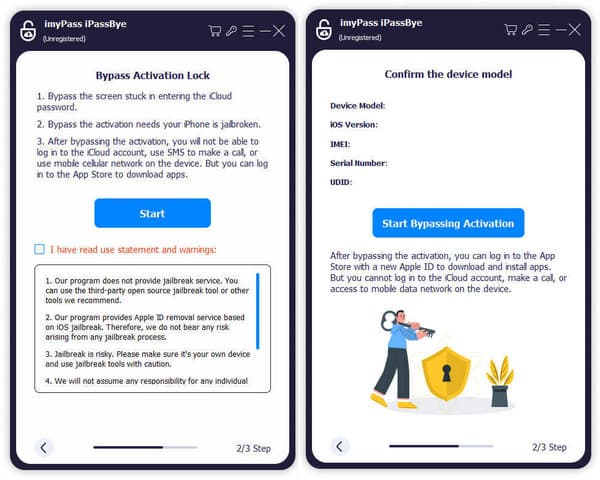
Del 4. Hva skjer etter at en enhet er fjernet?
Å fjerne en enhet fra iCloud-kontoen din utløser flere endringer som påvirker både tilgang og sikkerhet. Her er hva du kan forvente:
• Enheten vil ikke lenger være knyttet til Apple-ID-en din eller vises i iCloud-kontoen din.
• iCloud-tjenester som Bilder, Disk, Notater og Sikkerhetskopier vil slutte å synkronisere på den enheten.
• Finn min vil bli deaktivert, slik at enheten ikke lenger kan spores eller fjernstyres.
• Aktiveringslåsen fjernes, slik at den neste personen kan konfigurere enheten uten din påloggingsinformasjon.
• Enheten vil bli logget av iMessage, FaceTime, iTunes og App Store.
• Ikke lenger være i stand til å sende eksterne kommandoer som sletting, låsing eller avspilling av lyd via iCloud.
Del 5. Kan ikke fjerne en enhet?
Selv om du ikke kan slette en enhet fra iCloud, er det i de fleste tilfeller et skjult problem som må løses først. I noen tilfeller er det bare et miljø eller et sikkerhetssystem som fungerer. Før du avslutter, bør du se om en av følgende årsaker foreligger:
• Enheten er fortsatt logget på med Apple-ID-en din
• Tofaktorautentisering forhindrer fjerning
• Aktiveringslåsen er fortsatt aktivert
• Problemer med iCloud-serveren eller nettverket
• Du bruker utdaterte instruksjoner
• Enheten ble slettet, men ikke fjernet fra kontoen din
Hvis ett eller flere av disse gjelder, må du ta de nødvendige skrittene for å løse problemet. Hvis du fortsatt ikke klarer å fjerne enheten, bør du vurdere å bruke et pålitelig iCloud-omgåelsesverktøy som imyPass iPassBye for en mer avansert løsning.
Konklusjon
Det blir enklere å administrere Apple-kontoen din når du forstår hvordan slette enheter fra iCloudEnten du trenger å selge en dings, rydde opp i gamle ledninger eller bevare personvernet ditt, sikrer riktig avhending av en maskin at alle dataene dine forblir sikre og at kontoen din forblir trygg. Ved å bruke trinnene og verktøyene som tilbys i denne veiledningen, vil du med glede ha kontroll over listen over enheter som har og ikke har fått tilgang til iCloud-kontoen din, og forhindre unngåelige problemer i fremtiden.
Hot løsninger
-
Lås opp iOS
- Gjennomgang av gratis iCloud Unlock Services
- Omgå iCloud-aktivering med IMEI
- Fjern Mosyle MDM fra iPhone og iPad
- Fjern support.apple.com/iphone/passcode
- Anmeldelse av Checkra1n iCloud Bypass
- Omgå passordet for iPhone-låseskjermen
- Hvordan jailbreak iPhone
- Lås opp iPhone uten datamaskin
- Omgå iPhone låst til eier
- Fabrikkinnstilt iPhone uten Apple ID-passord
-
iOS-tips
-
Lås opp Android
-
Windows-passord

